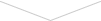- TOP
- 携帯版「はなせんせ」紹介
- BBSの使い方
BBS/ケータイ版の使い方
投稿された記事を見る
 会員専用のTOP
会員専用のTOP
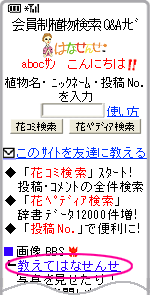
- 会員登録をしていただき、会員専用TOPページからお入り下さい。「教えてはなせんせ」をクリックすると…
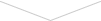
 BBSのTOP
BBSのTOP
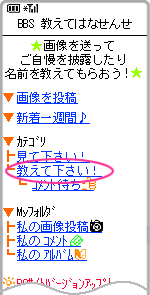
- BBSのTOPページへ飛びます。BBSは「見て下さい」と「教えてください」の2つあります。ここでは「教えて下さい」を見てみましょう。
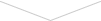
 投稿記事一覧
投稿記事一覧
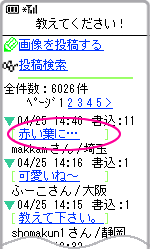
- 全国の会員の皆さんが投稿された記事が投稿順にズラリと並んでいます。ご覧になりたい記事のタイトルをクリック!
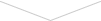
 各記事画面
各記事画面
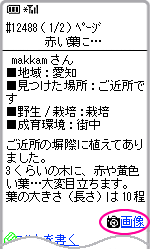
- 各投稿記事の本文へ飛びます。添付されている投稿画像を見るには右下の「画像」をクリック!
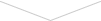
 各記事の画像
各記事の画像

- 会員の皆さんが、携帯電話のカメラで撮影した植物の画像を見ることができます。
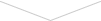

では、まず掲載したい植物を携帯電話のカメラで撮影して下さい。
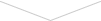
 投稿記事一覧画面
投稿記事一覧画面

- 先ほどの投稿記事一覧のページから投稿します。「画像を投稿する」をクリックしてください。
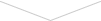
 投稿のしかたTOP画面
投稿のしかたTOP画面
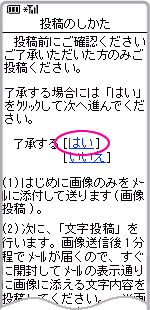
- 投稿のTOPページへ飛びます。「投稿のしかた」をお読みのうえ、投稿に関する諸注意に了承する場合は[はい]ボタンを押して次に進みます。
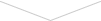
 画像メール送信
画像メール送信
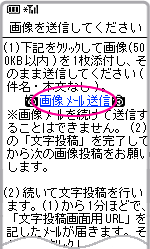
- 「画像メール送信」をクリックして携帯電話で撮った植物の画像を送ってください。
- 送信が完了すると「投稿ページ」のURLがすぐに送られてきます。そのURLへアクセスすると…
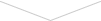
 文字投稿
文字投稿

- 本文を書き込むページが開きます。先ほど送信した画像に対して〔1〕~〔8〕までの項目を記入したら[投稿]ボタンをクリック!
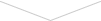
 投稿完了
投稿完了
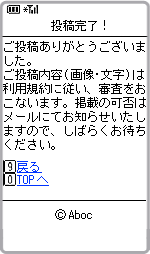
- これで投稿は完了です!投稿記事は、利用規約に従って審査が行われます。掲載の可否はメールでお知らせいたします。